چگونه از کامپیوتر خود بکاپ بگیریم؟

چگونه از کامپیوتر بکاپ بگیریم در ویندوز 10
امروزه با توجه به اهمیت اطلاعات که شامل تصاویر، رسانه ها و تنظیمات شخصی میشود در همه زمان ها نیاز به تهیه backup یا پشتیبان از آن ها را دارید. بکاپ گرفتن مانند بیمه کردن کامپیوتر می ماند و جزو کارهای ضروری برای کسانی است که اطلاعات مهمی دارند. در این مقاله نحوه گرفتن بکاپ در ویندوز 10 را بررسی خواهیم کرد.
بکاپ با فرمت vs
این نوع backup گیری با حالت عادی فرق دارد و علاوه بر فایل های شما از تنظیمات و… نیز بکاپ تهیه میکند.
برای انجام این کار به مسیر Control Panel > Backup and Restore مراجعه کنید.
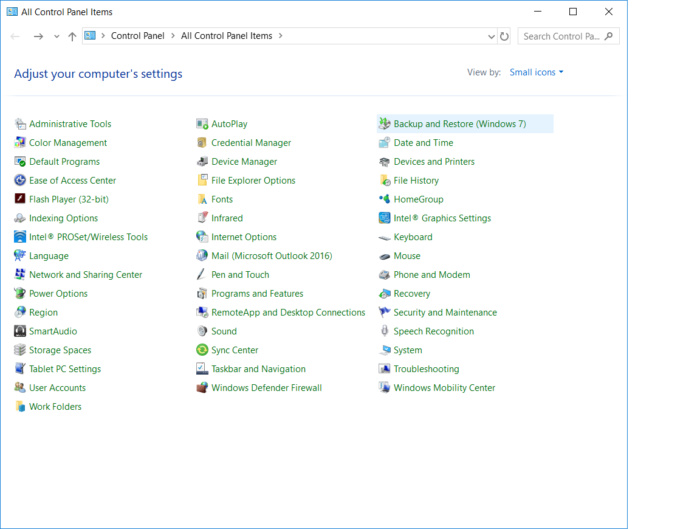
بر روی Create a system image کلیک نمایید.
در این صفحه محل ذخیره backup را انتخاب نمایید (گزینه اول در یک درایو ذخیره میکند، گزینه دوم در DVD و گزینه اخر در فضای ابری) پس از انتخاب بر روی NEXT کلیک نمایید.
در صفحه بعد درایو هایی که میخواهید از آن ها backup گرفته شود را انتخاب نمایید (حتما درایو C را انتخاب نمایید) پس از انتخاب بر روی NEXT کلیک نمایید. حالا بر روی start backup کلیک نمایید تا فرایند بکاپ گیری اغاز شود.
این فرایند ممکن است چند ساعت به طول بینجامد پس بهتر است وقتی که این کار را میکنید اخر روز کاریتان باشد البته در هنگام بکاب گیری نیز میتوانید از سیستم خود استفاده نمایید.
بازگردانی اطلاعات بکاپ در windows 10
اگر فایل های مهمی را از دست دادید نگران نباشید میتوانید از بکاپ گرفته شده خود استفاده کنید برای این کار مراحل زیر را به ترتیب انجام دهید.
- restore files را در سرچ باکس بنویسید و بعد Restore your files with File History را انتخاب نمایید.
- فایل مورد نظر را انتخاب کنید.
- سپس مراحل را طی نمایید و اطلاعات را بازیابی کنید.
بیشتر بخوانید: فعال کردن ویژگی compactOS در ویندوز 10




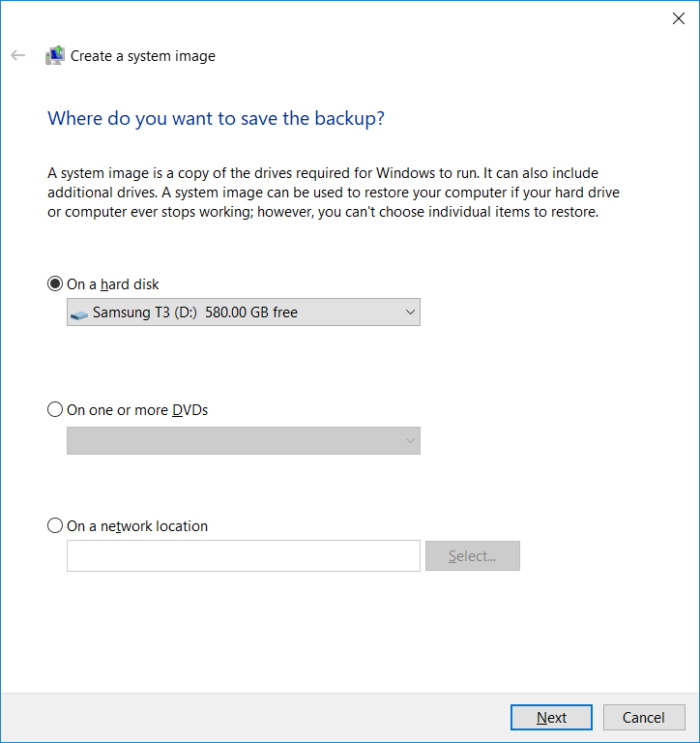
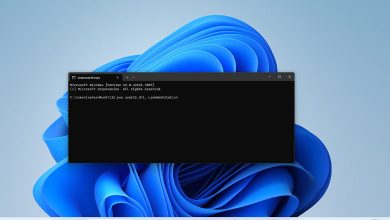
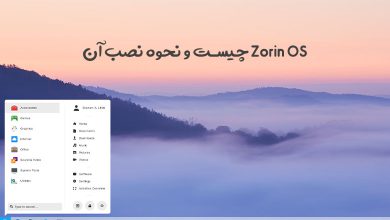

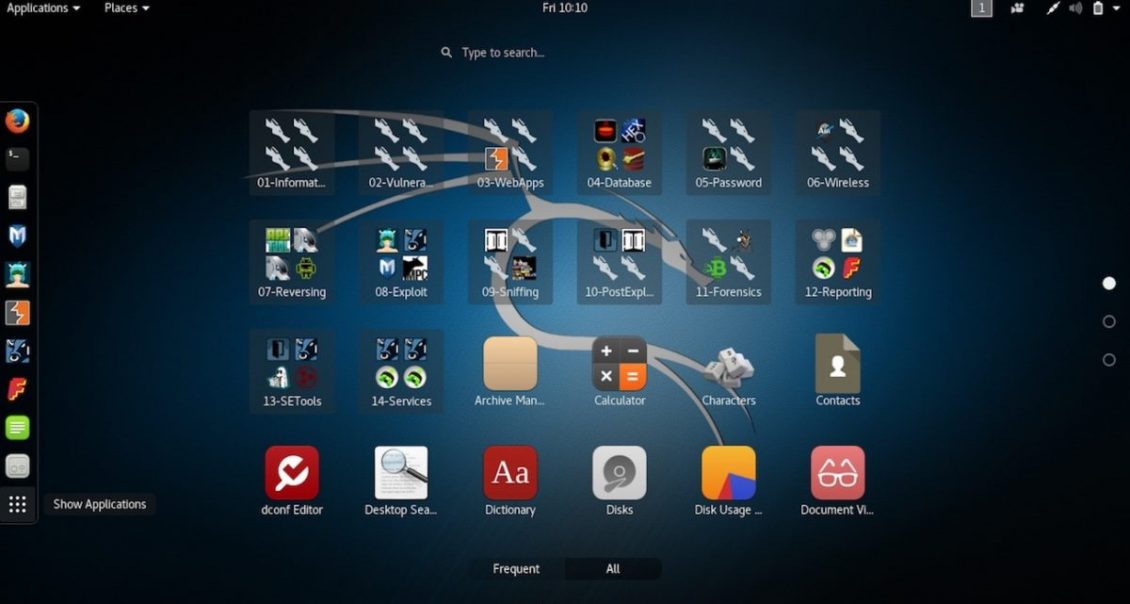
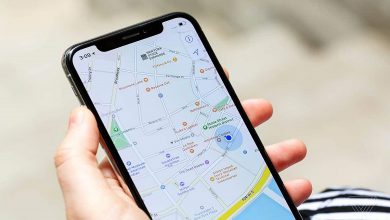

لطفا اموزش تصویری برگرداندن اطلاعات با همین روش رو هم بزارید .
ممنون.
عالی، واقعا عالی. خیلی ممنون میشم اگه نحوه ی بکاپ گیری در لینوکس مخصوصا برای دیسترو های بیس دبیان هم بزارید…. واقعا عالی میشه
با تشکر
ممنون از نظر خوبتون ، حتما ?